开始入门¶
欢迎来到 GeoBiologics,这是我们为生物学研发量身定制的计算平台。本指南将引导您掌握我们平台的基本使用方法,助您开启属于您的抗体发现之旅。
我们将一步步为您介绍本平台的基础知识。您将学习如何创建账户、启动项目、提交任务以及查看任务结果。让我们开始这段探索和创新的旅程吧!
创建账户¶
申请试用 GeoBiologics 的过程非常简单。按照如下操作,您将在几分钟内完成申请。 以下是申请试用的详细步骤(如果您熟悉此过程或已有账号,您可以跳过本章节):
| 操作指南 | 用户界面 | |
|---|---|---|
| 1 | 进入申请界面 您可以进入 GeoBiologics 的首页,点击“Apply for a trial(申请试用)”按钮开始您的申请。 |
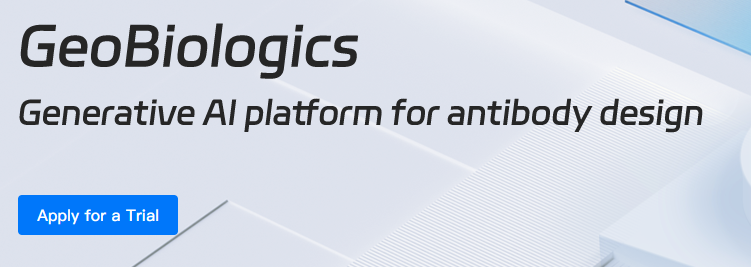  |
| 2 | 输入必要信息 您需要在试用表中填写必要的个人信息,包括您的姓名、机构、职位、邮箱和手机号码。别担心,我们会妥善保管您的信息。我们还会收集您的期待、需求等信息。 *注意:我们将在收到您的申请后三天内与您联系。 |
 |
开始您的第一个项目¶
一旦您登录成功,您将被重定向到仪表板的项目页面。您可以按下 按钮并且输入项目名称来创建一个新的项目。

提交您的第一个任务¶
当您创建了第一个项目后,点击项目卡片进入项目编辑器。
项目编辑器是 GeoBiologics 的核心页面。它由左侧的侧边栏和右侧的主面板组成。 在侧边栏内,您可以列出所有可用的任务、并通过点击某个任务在主面板打开相应的任务提交表单;您也可以查看当前项目里的文件和任务,并通过点击在主面板打开相应的文件/任务。 在主面板内,您可以在不同的标签页内查看蛋白质结构、填写任务提交表单、查看任务结果。

现在您已准备好提交第一个任务了。 请在创建新任务中,点击“蛋白质结构预测”来打开任务提交表单。
当您打开了任务提交表单,在输入框中输入一个蛋白质序列(例如下面的 PETase 序列),然后点击,就完成了您的第一个任务提交!
MGSSHHHHHHSSGLVPRGSHMRGPNPTAASLEASAGPFTVRSFTVSRPSGYGAGTVYYPTNAGGTVGAI
AIVPGYTARQSSIKWWGPRLASHGFVVITIDTNSTLDQPSSRSSQQMAALRQVASLNGTSSSPIYGKVD
TARMGVMGWSMGGGGSLISAANNPSLKAAAPQAPWDSSTNFSSVTVPTLIFACENDSIAPVNSSALPIY
DSMSRNAKQFLEINGGSHSCANSGNSNQALIGKKGVAWMKRFMDNDTRYSTFACENPNSTRVSDFRTAN
CSLEDPAANKARKEAELAAATAEQ
从您的本地设备上传蛋白质序列
除了在输入框中输入输入序列外,您还可以从您的本地设备上传包含输入序列的 FASTA 文件。要执行此操作,请在任务提交表单的右上方按下“”按钮,然后选择要上传的 FASTA 文件。文件将自动解析并显示在表单中。
提示:您也可以直接复制合法的 FASTA 序列,然后粘贴到输入框中。
查看任务结果¶
当您成功创建任务后,文件与任务管理器将添加一个新的任务条目。该条目将显示一个旋转图标(![]() ),直到任务完成(成功或失败)。
),直到任务完成(成功或失败)。
您可以点击任务条目以查看其状态和结果。您将看到一个任务结果面板。如下图所示,任务结果面板包含任务信息、输入、参数以及结果表格,其中每一行对应一个输入序列。

查看预测的结构¶
如果您想在 GeoBiologics 的 Mol* 查看器中查看预测的蛋白质结构,请点击任务条目下的文件。这些文件是蛋白质结构预测任务的输出文件。
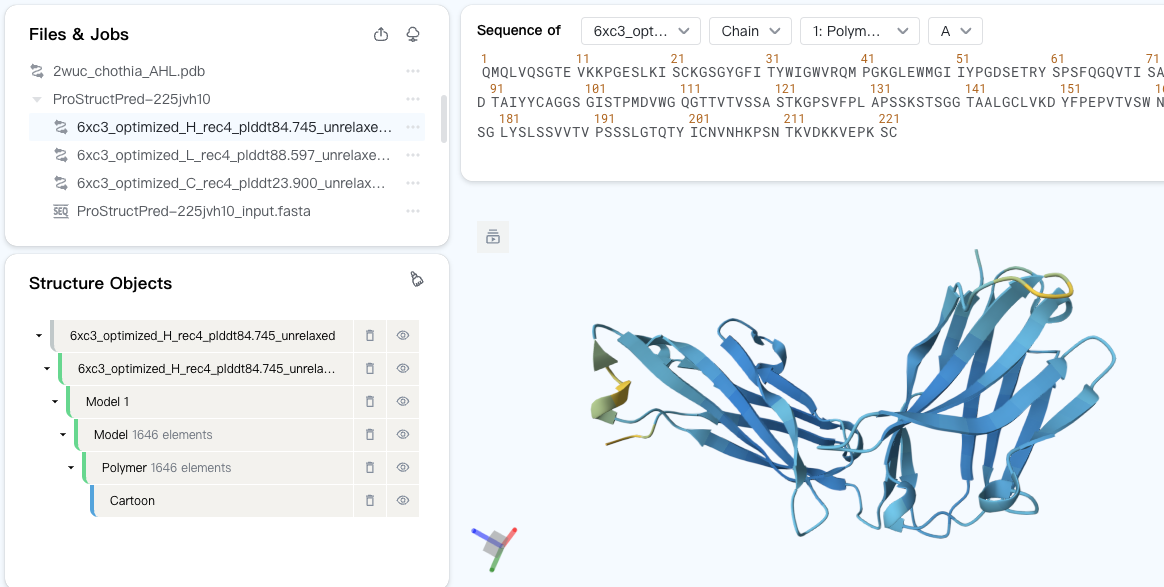
默认状态下,预测的结构根据预测的 lDDT (local Distance Difference Test) 上色,配色方案与 AlphaFold2 使用的方案相同。plDDT 分数越高,模型对其预测越有信心。
我在多大程度上能相信模型预测的结果?
本条目改编自 EMBL-EBI AlphaFold 数据库 FAQ。注意,GeoBiologics 内置的由百奥几何训练的结构预测模型也适用下列准则。
- plDDT > 90: 模型对预测结果非常有信心。
- 70 < plDDT < 90: 模型对预测结果有很大的信心。
- 50 < plDDT < 70: 模型对预测结果有一定的信心。
- plDDT < 50: 模型对预测结果的信心较低。对于研究较多的蛋白质,这在一定程度上是的蛋白结构无序(disorder)的指标。
- 具有许多残基间相互作用的结构域一般比长 linker 或孤立的长螺旋更可靠。
- 不合理的键长和碰撞通常不会出现在可信区域。任何具有多个上述缺陷的结构部分应该被忽略。
使用鼠标来控制 Mol* 查看器
- 旋转:点击鼠标左键并移动。或者,使用 Shift 键 + 鼠标左键并拖动以旋转画布。
- 平移:点击鼠标右键并移动。或者,使用 Ctrl 键 + 鼠标左键并移动。在触摸屏设备上,使用两个手指拖动。
- 缩放:使用鼠标滚轮。在触摸板上,使用两个手指拖动。在触摸屏设备上,用两个手指捏合。
- 居中和缩放:使用鼠标右键点击您希望聚焦的结构部分。
- 剖切:使用 Shift 键 + 鼠标滚轮来更改剖切平面。在触摸板上,使用 Shift 键 + 两个手指拖动。
- 高亮:将鼠标悬停在结构查看器中显示的3D结构的任何部分上,无需点击,它将根据当前的选择粒度将其高亮显示(以洋红色着色)。此外,在 Mol* 查看器的右下角,列出了所突出显示的结构部分的 PDB ID、模型编号、实例、链 ID、残基编号和链名的信息。
- 聚焦:在默认模式下,单击 3D 对象以聚焦。聚焦的对象及其周围将以球棒表示显示。所有局部非共价相互作用将被显示出来。要隐藏周围环境,请再次单击目标残基。要取消聚焦,请单击结构查看器的背景中的任何点。
要关闭文件,请在“对象(Objects)”组件中按下“”按钮。
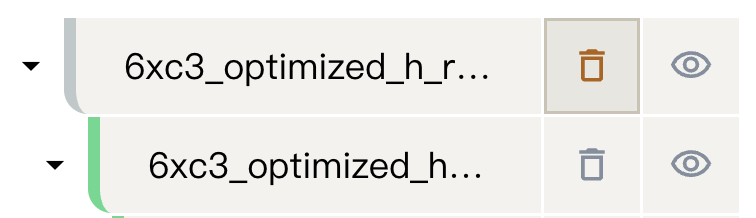
下一步¶
恭喜!您已成功提交了您的第一个任务并在 GeoBiologics 的 Mol* 查看器中查看了结果。现在,您已经准备好探索 GeoBiologics 的全部潜力。以下是一些进一步阅读的建议: